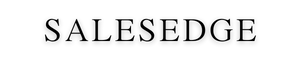この記事は、次のような疑問や悩みを抱えている方におすすめの記事です。
- Epidemic Soundに登録したけど、使い方がよくわからない…
- Epidemic Soundでもっと効率的に音楽・効果音探しをしたい…
- Epidemic Soundをもっと上手く使いこなして、音楽探しを時短化したい…
 久保直之
久保直之こんにちは、動画クリエイターの久保直之です。
本記事では、Epidemic Soundを長年使用している私の経験に基づいて、Epidemic Soundで気になる音楽がすぐに見つかる使い方を解説していきます。
すべて読めばあなたが求めている音楽がすぐに見つかるようになりますよ。
\30日間の無料トライアル/

Epidemic Soundの使い方
Epidemic Soundの使い方は次の手順です。
- Epidemic Soundにログインする
- Featured、Genres、Moods、Themes、Albumsから音楽を探す
- 気になった曲を再生する
- 音楽をダウンロードする
- Sync to Videoを使う(曲が見つからない場合におすすめの機能)
- Soundmatchを使う(曲が見つからない場合におすすめの機能)
Epidemic Soundにログインする
右上の「Log in」をクリックします。
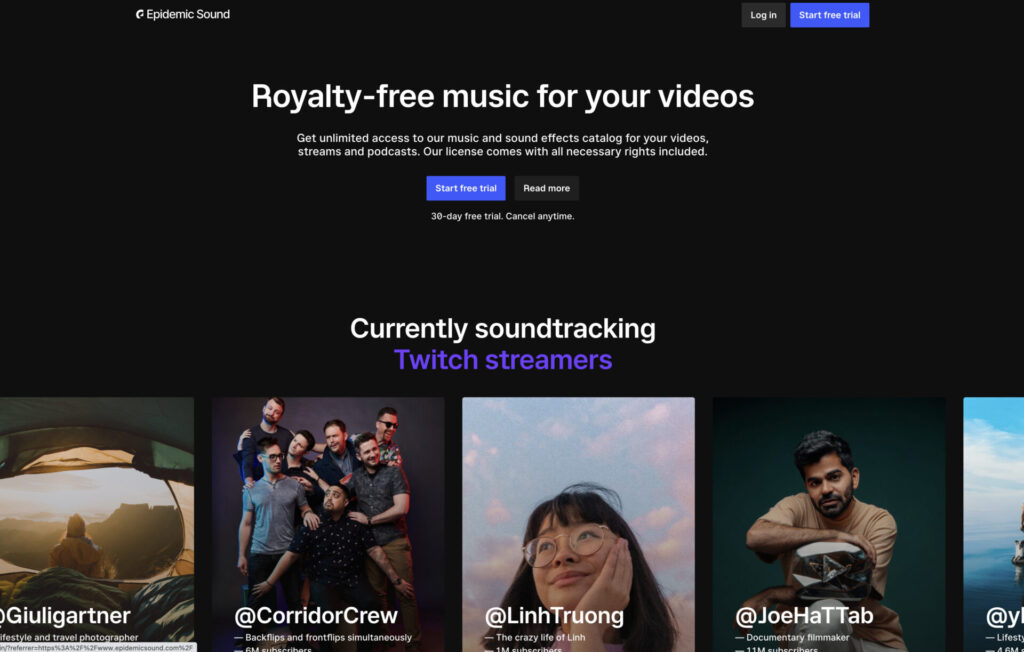
まずはEpidemic Soundのログイン画面にて、Epidemic Soundアカウントに登録しているEmailとパスワードを入力して「Log in」をクリックします。
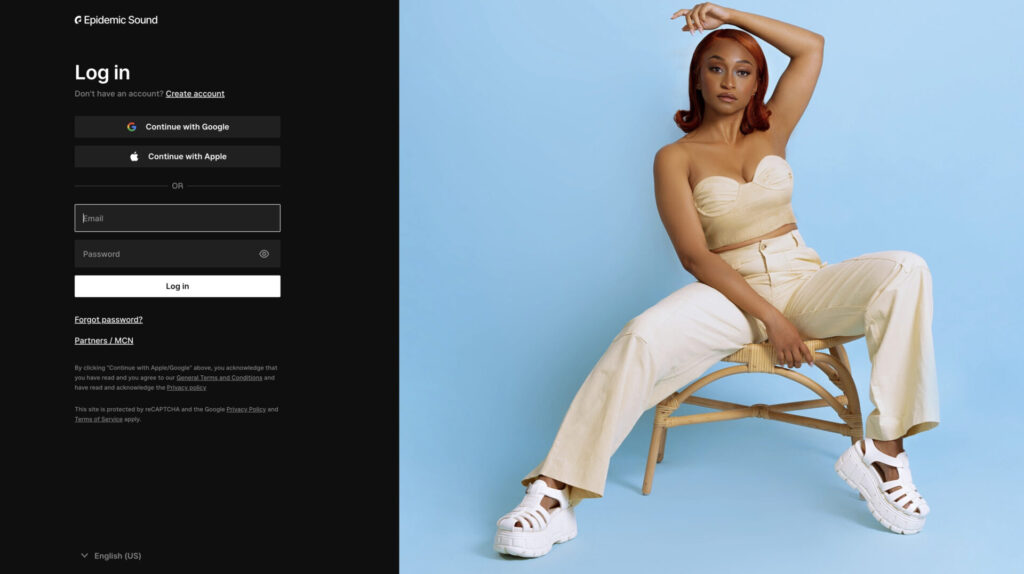
Featured、Genres、Moods、Themes、Albumsから音楽を探す
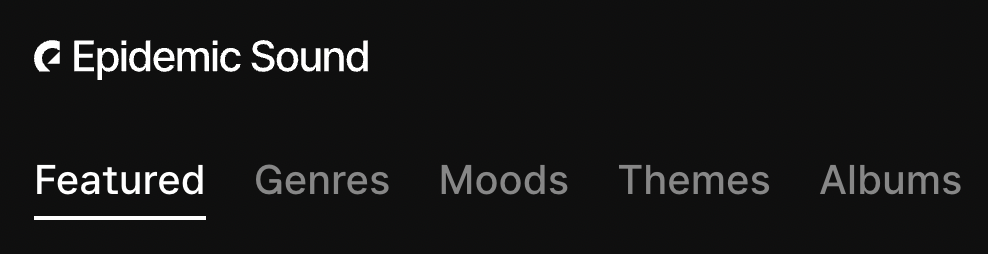
ログイン完了後、Epidemic Soundのメニューには、Featured、Genres、Moods、Themes、Albumsがあり、それぞれの項目から音源探しが可能です。
Featuredでは、今までにダウンロードした曲の傾向から最適な曲をおすすめしてくれたり、いま流行りの音源であったり、最近リリースされた音楽の検索が可能です。
例えばトラベル系の音楽を使いたいのであればトラベルをクリックして、Cinematic Travel、Beach Destinations、Campingなど目的に合った音楽を細かく探せます。
Genresのメニューでは、ビート、アコースティック、POP、R&Bなどのジャンルから音楽を検索できます。
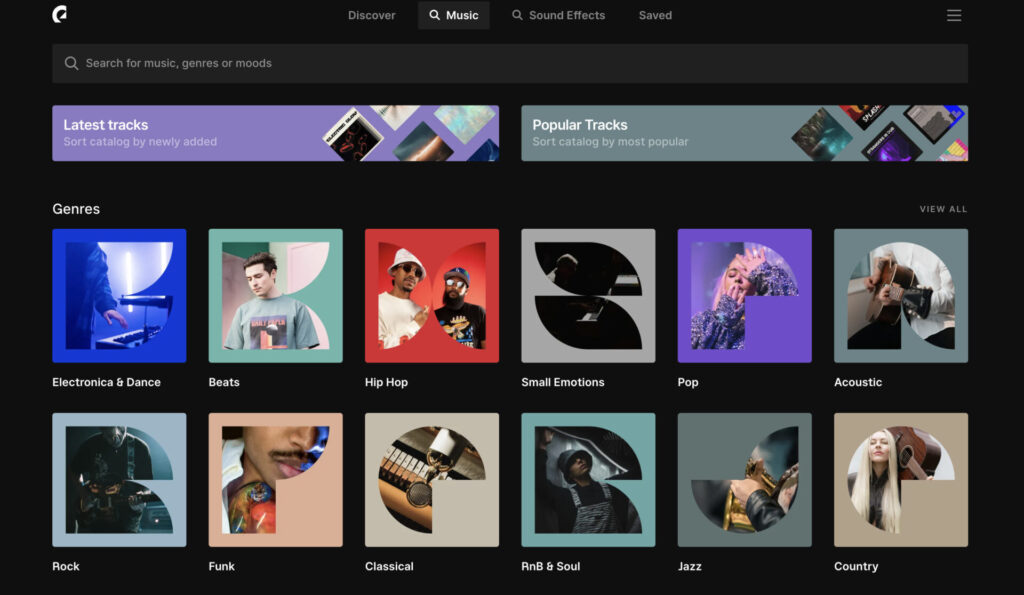
Moodsのメニューでは、Dreamy、Epic、Euphoricなど曲のムードで音楽が探せます。
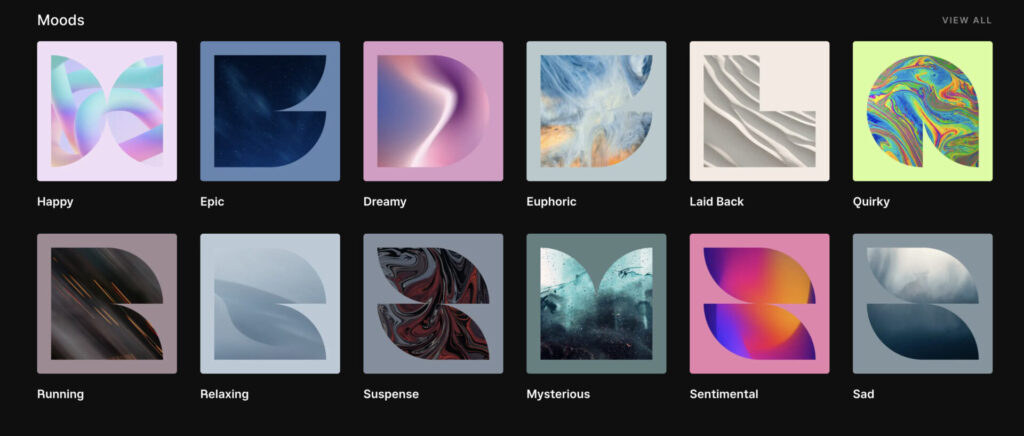
私はDreamy、Relaxing、Floatingといったムードの曲が好きなので、このメニューから曲探しをすることが多いです。
Themesのメニューでは、Cinematic、Nature、Vlog、Storytellingなど作りたい映像に合わせて音楽の検索が可能です。
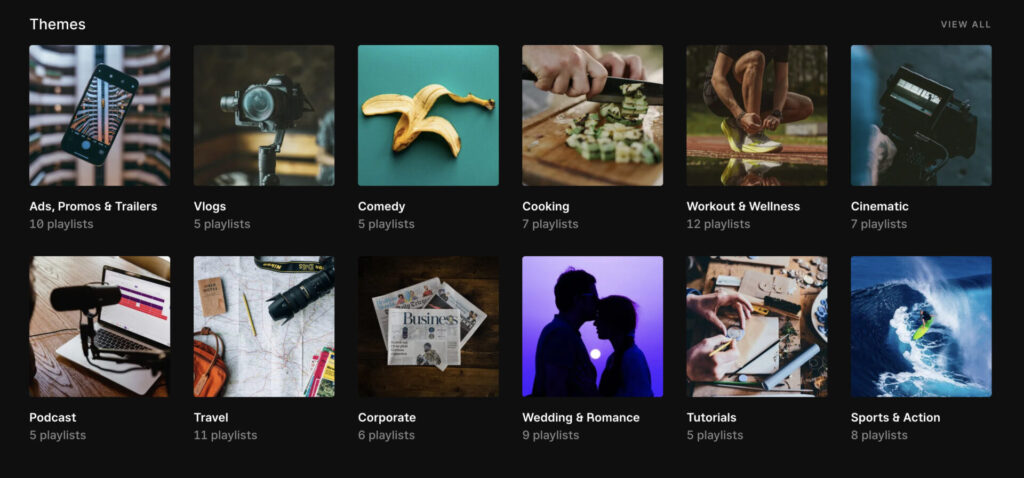
Albumsのメニューでは、Epidemic Soundがテーマを決めて作ったアルバムがあるのでそこから音楽を探せます。
使い方ですが、例えば自然の映像に対してリラックスした音源を使用したい場合は、ムードのメニューでリラックスを選択して、そこから曲探しをします。
気になった曲を再生する
気に入った曲が見つかれば、自由に再生することができます。
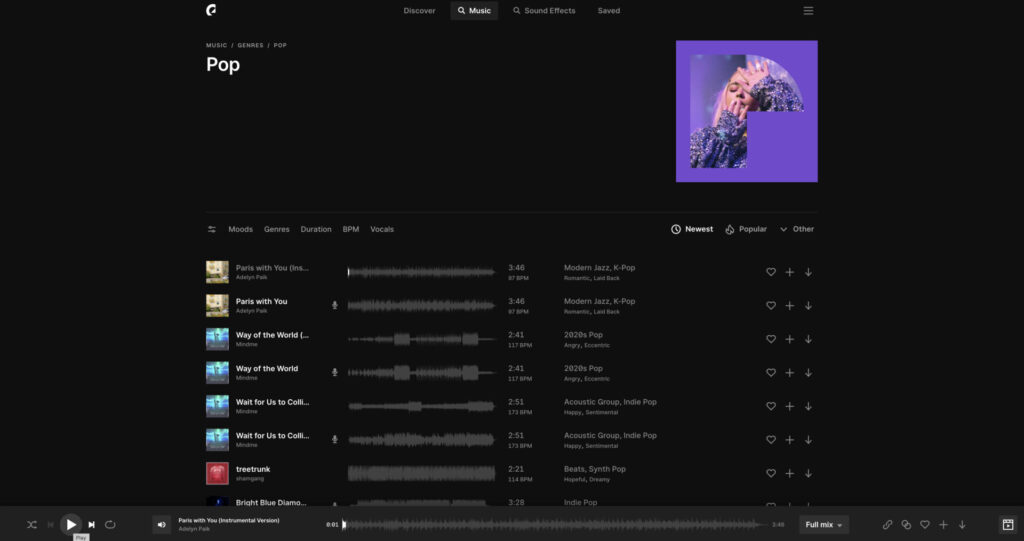
より条件を細かく設定したい場合は、Moods、Genres、Duration、BPM、Vocalsで設定可能です。
BPMの数値が低いほどゆったりしたテンポの曲で、BPMの数値が高いほど早いテンポの曲となります。
音楽をダウンロードする
もし気に入った曲が見つかれば、右下のダウンロードの項目からダウンロード可能です。
Download all stemsとDownload full mixがありますが、通常の音源の場合はDownload full mixをダウンロードします。
STEMファイルとは、4つのパートに分かれたファイルとなっています。
- Melody Stem・・・メロディパートのみ
- Instruments Stem・・・ベース、ドラム、メロディ以外の全パートミックス
- Bass Stem・・・ベースパートのみ
- Drums Stem・・・ドラム(リズム)パートのみ
Epidemic Soundには90,000以上のサウンドエフェクトがあります。
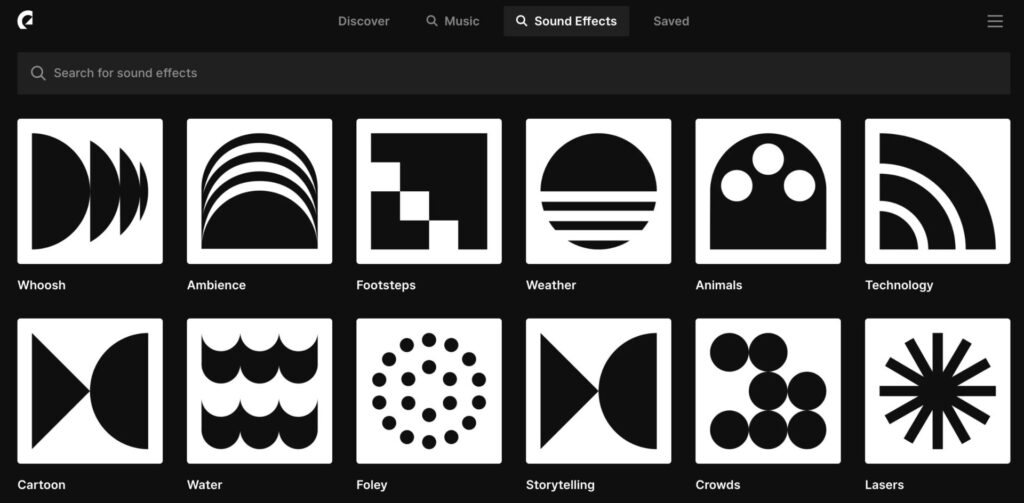
例えば、車関連の効果音を探したい場合は検索項目でcarと検索すればたくさんの車に関する効果音が出てきます。
また、Epidemic Soundの新しい機能であるEARではお気に入りの音楽をこれまで以上に簡単に見つけることができます。
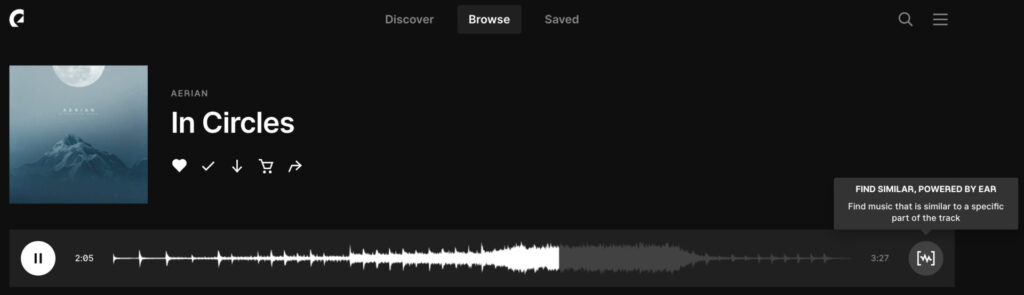
EARはお気に入りのトラックを認識し、さらに検索します。
選択したトラックのスニペットを選択し、ツールにドラッグアンドドロップすると、EARが類似のメロディー、リズム、バイブで新しい音楽の提案をしてくれます。
言葉にするのが難しい音楽の特徴を特定してくれて気に入った音楽と似ている音楽をレコメンドしてくれます。
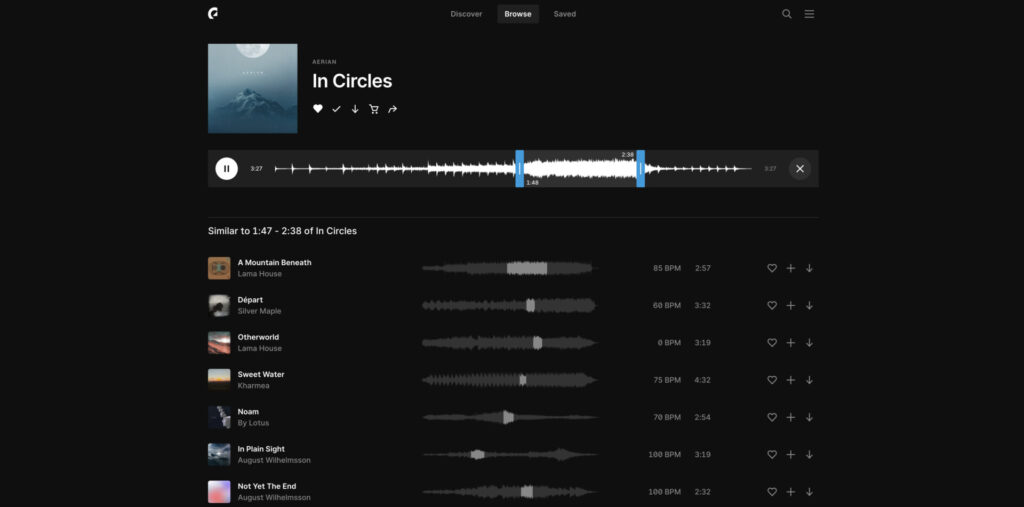
最近Epidemic Soundのプレイリストが新しくなり、とても使いやすくなりました。
Epidemic Soundのプレイリストでは、自分が気に入った曲を保存することができて自由にBGMのように聴くことができます。
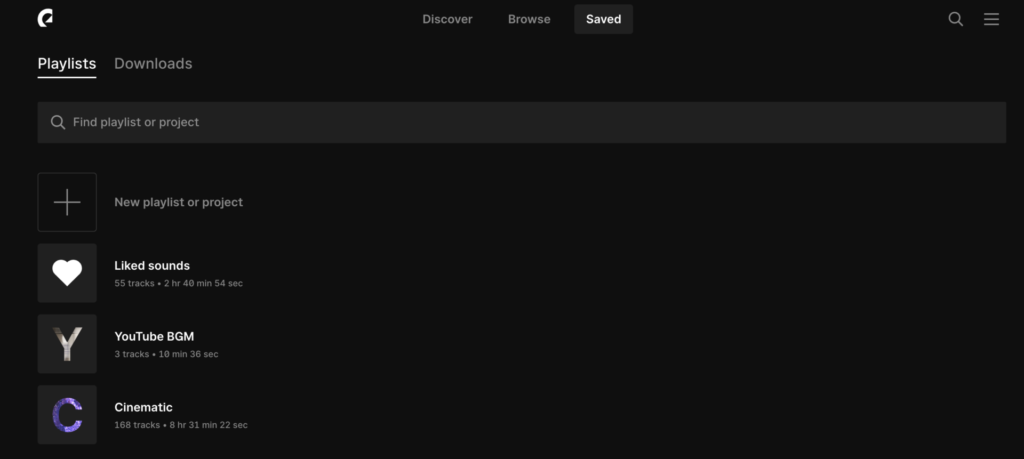
Sync to Videoを使う

Epidemic Soundには非常に便利な機能であるSync to Videoが最近追加されました。
Sync to Videoの機能では、気になった音楽とそこに使いたい映像を同期させると、音楽と映像がマッチしているかどうかを数秒で確認できます。
そのためEpidemic SoundのSync to Videoの機能では、動画編集プロセスを効率化することができます。
映像に音楽がマッチしているかどうかは、動画コンテンツを作る上で非常に重要なポイントです。
Soundmatchを使う
Epidemic SoundのAIを活用したSoundmatchの機能を使えば音楽探しがとても簡単です。
Soundmatchはアップした映像を分析し、次のレベルに引き上げる厳選された音楽を自動で提案してくれます。ビデオを再生するだけでシーンごとにカスタマイズされたおすすめの音楽を提案してくれるので便利です。
映像作品にマッチした音楽探しにあなたはどのくらいの時間をかけていますか?
おそらく何十分、何時間とかけているのではないでしょうか?
私も映像作品作りの際には本当に良い音楽を使用したいので、とても時間がかかってしまいます。
そんな時にEpidemic SoundのAIを活用したSoundmatchの機能を使えば一瞬で映像にマッチしている音楽を提案してくれるので作業がとても効率的なのです。
使い方としてはとてもシンプルで、まずは右下のSync to videoから映像をアップします。
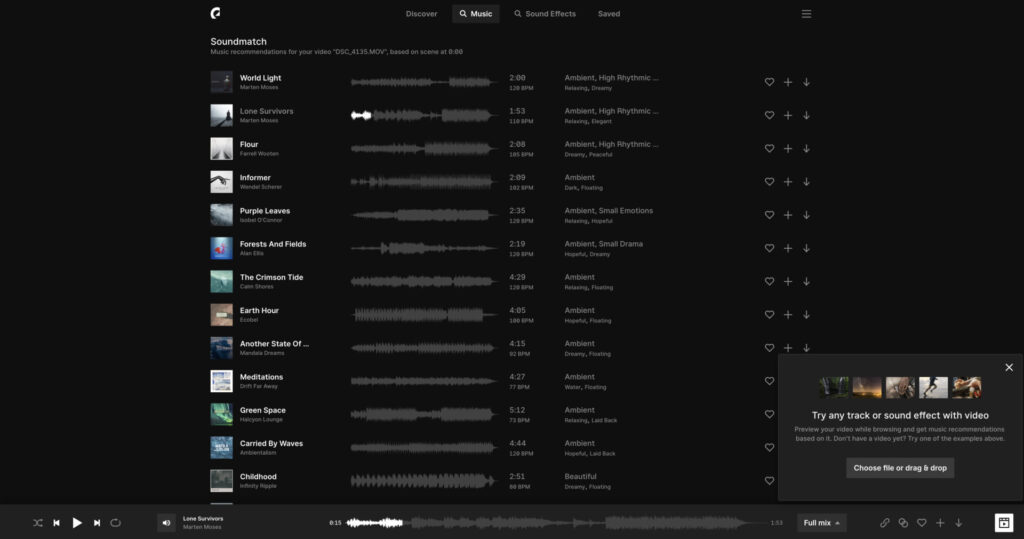
Soundmatchをクリックします。
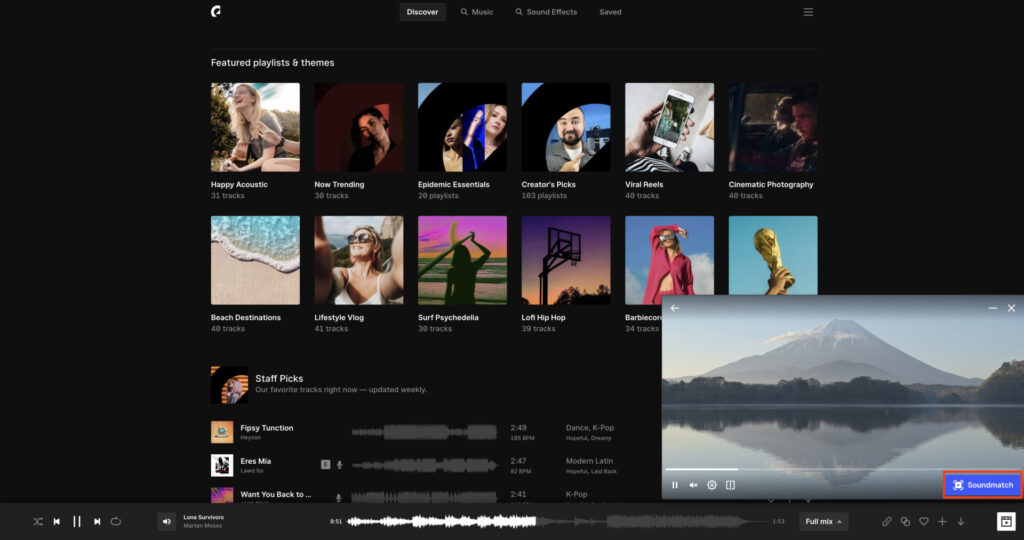
最適な音楽を提案してくれます。
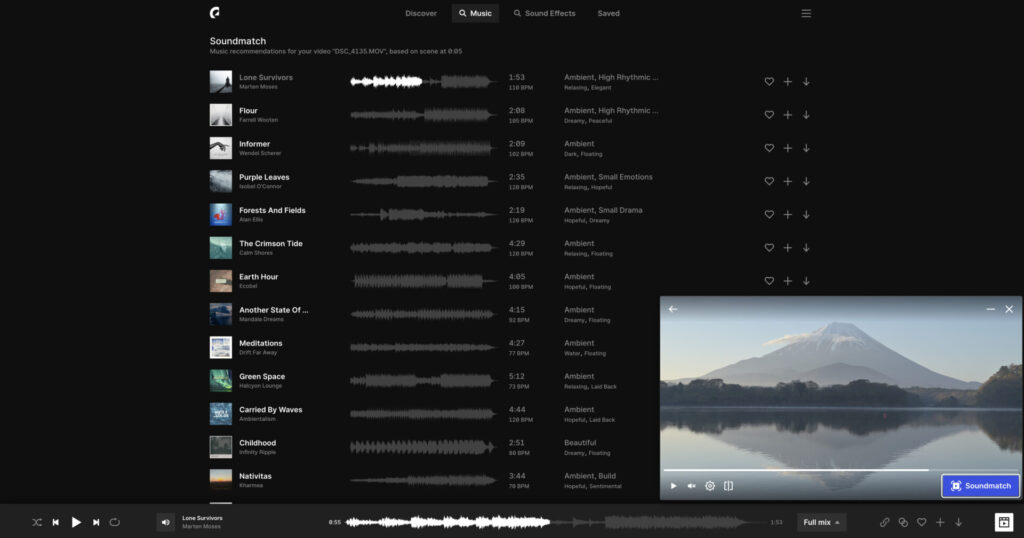
筆者はEpidemic Soundを5年以上使用していますが、使用するたびに私が映像に求めている音楽ががすぐに見つかると毎回実感しています。
音楽がすぐに見つかるということは映像制作の時間の削減にもなります。Epidemic Soundアカウントに登録したYouTubeチャンネルに基づいておすすめの音楽を提案してくれるのでとても便利です。
そしてEpidemic Soundは新曲がたくさん更新されるので飽きません。Epidemic Soundでは定期的に楽曲が新しく更新されてどんどん増えていくので新しい楽曲にたくさん出会えます。
Epidemic Soundのよくある質問FAQ
- Epidemic Soundで最適な音楽を見つけるにはどうすればいいですか?
-
Featured、Genres、Moods、Themes、Albumsを選択して最適な音楽を探すことができます。後はEARをクリックすれば、クリックした音楽と似ている音楽がレコメンドされるのでいい音楽が見つかる確率が高いです。
- Epidemic Soundでプレイリストを作るにはどうすればいいですか?
-
音楽情報の右側の「Add to playlist」→「New playlist」をクリックすればEpidemic Soundでプレイリストを作ることができます。
- Epidemic Soundでダウンロードできる音楽のフォーマットはなんですか?
-
MP3とWAVがダウンロードできます。